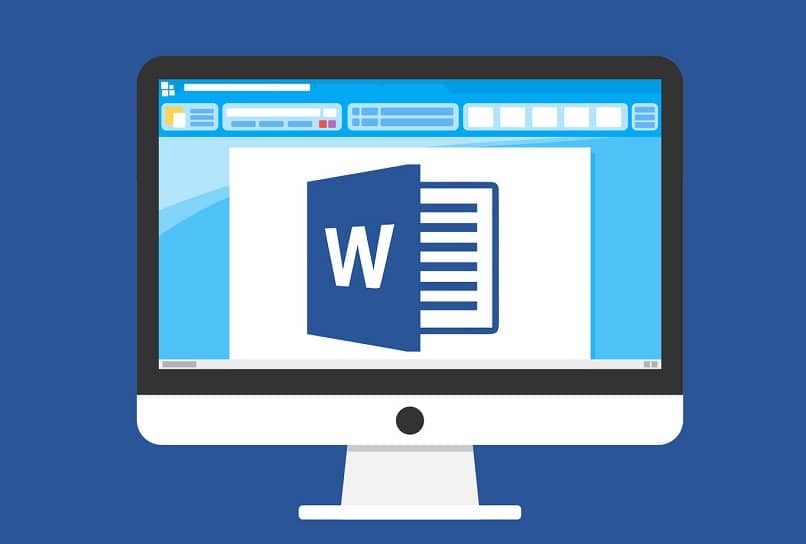
Tänään aiomme nähdä kuinka aktivoidaan ja määritetään automaattisen tallennuksen toiminto Wordissa. Office on useiden vuosien ajan käytetyin toimistopaketti, ja sillä on monia mielenkiintoisia toimintoja työskennellessäsi tuottavasti, mukavasti ja ennen kaikkea turvallisesti.
Office antaa meille mahdollisuuden konfiguroida käytännöllisesti katsoen kaiken, jotta se voidaan mukauttaa tarpeisiimme. Ulkonäön muuttamisesta kokonaan, kielen vaihtamiseen, jopa asiakirjojen jakamiseen OneDriven kautta.
Mutta yksi mielenkiintoisimmista toiminnoista on automaattinen tallennus. Jos työskentelet tietokoneiden kanssa, varmasti joskus kun työskentelet, virta katkesi tai suljet vahingossa kyseisen tiedoston. Tämä tarkoittaa, että kaikki, mitä olemme tehneet ja joita emme ole tallentaneet, menetetään. Kuinka voimme ratkaista tämän ongelman? Kuinka voimme välttää tietojen menettämisen?
Word-ominaisuudet automaattisen tallennuksen toiminto jonka avulla voit määrittää ohjelman siten, että tekemättä mitään, kaikki tekemäsi tallennetaan. Jos et ole perehtynyt tähän toimintoon, kutsumme sinut tarkistamaan automaattisen tallennuksen virallisella Microsoftin tukisivulla.
Tällä tavoin vältät tietojen menettämisen, voit jatkaa tehtäviesi suorittamista Wordissa huolimatta keskittymällä siihen, mitä sinun pitäisi tehdä, eikä siihen, katkeaako virta tai et jostain syystä voi tallentaa tiedostoa.
Näemme hieman alla melko yksinkertaisen mutta tehokkaan opetusohjelman, jotta opit paitsi aktivoi Wordin automaattinen tallennus -toiminto mutta myös niin, että tiedät tarkalleen, miten se määritetään ja miten se toimii.
Kuinka aktivoida automaattinen tallennus Wordissa
- Ensimmäinen asia mitä sinun pitäisi tehdä, on painaa ”Tiedosto”Wordin vasemmassa alakulmassa.
- Seuraavaksi sinun on mentäväValinnat”Mikä on melkein kaiken vasemman sivupalkin alla.
- Uusi ikkuna avautuu monilla osioilla. Se, joka kiinnostaa meitä, onPitää”Mikä on vasemmassa sivupalkissa.
- Tässä on tärkeää, että sinulla on kaksi ruutua: ”Tallenna itsensä parantavia tietoja x minuutin välein”Y”Säilytä uusin itse palautettu versio, jos se on suljettu tallentamatta”.
Voit määrittää, että tiedot tallennetaan tietyn minuutin välein, mikä sinun on päätettävä. Näin sinun ei tarvitse huolehtia työsi menettämisestä Wordissa. Sinun on pidettävä mielessä, että jos määrität automaattisen tallennuksen niin tallenna tiedosto 10 minuutin välein, viimeisiä 9 minuuttia ei tallenneta, joten ne menetetään.
Ihannetapauksessa, jos työskentelet paljon Wordissa, määritä se tallentamaan 5 minuutin välein, jolloin et menetä niin paljon tietoa, jos jotain tapahtuu. Sinun on pidettävä mielessä, että tämä voi vaikuttaa hieman Officen suorituskykyyn. Joten jos haluat nopeamman, sinun on asetettava 20 minuuttia tai enemmän.
Automaattisen tallennuksen määrittäminen
Se ei ole lainkaan monimutkaista määritä automaattinen tallennus Wordissa. Ainoastaan edellä mainitsemiemme vaihtoehtojen avulla toiminto on jo aktiivinen, etkä menetä niin paljon tietoja, jos virta katkeaa tai tapahtuu jotain ylivoimaista estettä, joka ei salli sinun tallentaa työsi, jonka voit sitten postitse tai jaa OneDrive.
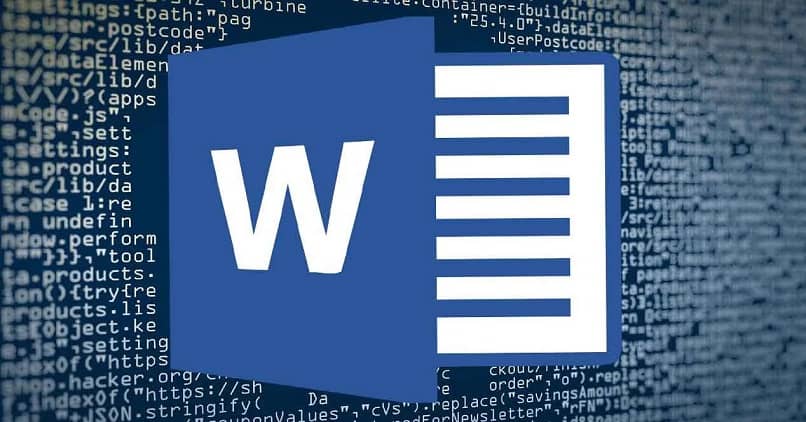
Tämä on enemmän kuin mitään tärkeää pöytätietokoneissa. Koska kannettavien tietokoneiden tapauksessa, jos virta katkeaa, se voi jatkaa toimintaansa akun kanssa. Sinun ei kuitenkaan pidä luottaa itseesi, koska jos tapahtuu jotain, joka ei liity valoon (pakotettu uudelleenkäynnistys, kiintolevyvika jne.), Voit myös menettää tärkeitä tietoja.
Jos se on erittäin tärkeä tehtävä, on parempi tallentaa kaikki OneDriveen joka on täysin synkronoitu Wordin kanssa, jolle sinun on luotava tili OneDriveen. Näin et menetä työpaikkojasi riippumatta siitä, mitä tapahtuu. Muista, että jos sinulla on epäilyksiä tästä aiheesta, voit jättää sen hieman syvemmälle kommenttikenttään.